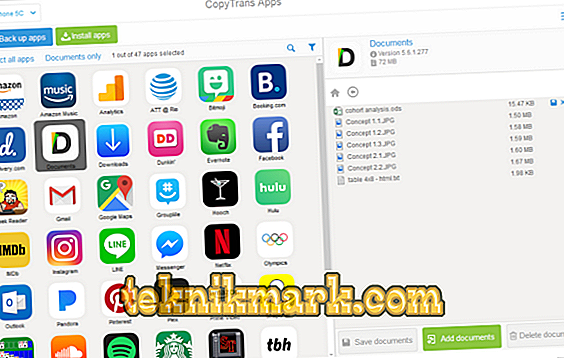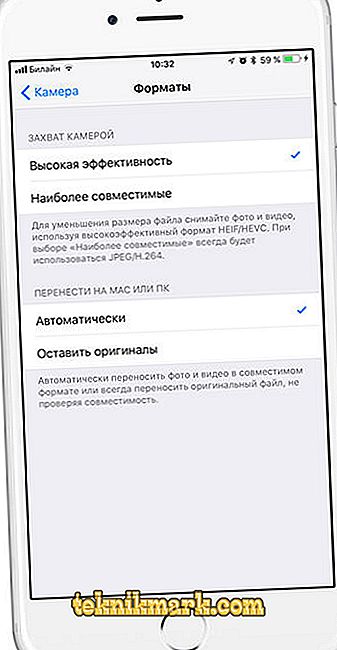Появата на нови файлови формати - често срещано явление за бързо развиващата се компютърна индустрия. Технологията е толкова успешна, че не всеки потребител ще последва въвеждането на свежи идеи. В надпреварата за пиксели производителите обновяват устройствата, подобрявайки техните характеристики, като в същото време използват усъвършенствани решения за компресиране на данни, защото повдигат въпроса за показването, прехвърлянето и съхранението на обекти. Високото качество на изображението означава и по-голямо тегло на файла, което увеличава изискванията. Наред с това, разработваните технологии за компресиране на информация позволяват да се намали заетостта чрез специални алгоритми за преобразуване на данни, които на настоящия етап на еволюция позволяват да се извърши процедурата на компресия без загуба на качество.

Файл с метода за преобразуване HEIC.
Увеличаването на броя на пикселите в камерите неизбежно води до необходимостта от компресиране на изображения, тъй като е неудобно и непрактично да се съхраняват или предават невъобразими създадени файлове. Повишаването на качеството на изображението налага въвеждането на нови стандарти. Неотдавна списъкът със съществуващите спецификации на файловата структура беше допълнен с друг формат. Така потребителите неочаквано откриха, че не могат да отварят файлове с разширение “HEIC”. Новият формат беше изненада от прочутата ябълка компания и влезе в натоварването до последната версия 11 на iOS, която е родена до септември 2017 г. и е инсталирана на всички устройства на Apple. Снимките, направени с помощта на iPhone, iPod и други устройства на корпорацията, където опцията за снимане в този формат вече е зададена по подразбиране, използват подобрени алгоритми за запазване на графики във файл.
В същото време, потребителите веднага се сблъскаха с проблема с отварянето на обекти, записани от камерите на Apple устройствата. Форматът HEIC не се възприема от инструментите на операционната система Windows, както и от софтуер на трети страни като ACDSee. Популярните програми за гледане на изображения, които изобщо не страдат от оскъдната способност да поддържат формати, не се справят с възпроизвеждането на тези файлове, което озадачава собствениците на „ябълките“. В допълнение, дори и графичният редактор на Photoshop, известен с богатата си функционалност и широки възможности, е безсилен тук. Помислете какви са елементите с това разширение и как да разрешите проблема с тяхното откриване.
Какво е HEIF и HEIC?
Файловете с разширение ".heic" са представители на съвременния стандарт за компресиране на графични обекти, това са растерни изображения. Мащабът на разпространение е все още незначителен в сравнение със същия JPEG, но инерцията нараства, тъй като форматът е станал нов етап в развитието на технологиите за компресиране на данни и има много предимства. Името HEIC или HEIF е съкращение, което означава високоефективен кодек (формат), което означава „висококачествен формат на изображението“.
Снимки и видеоклипове, записани във файл от този тип, тежат наполовина с по-добро качество на картината, така че добрият стар JPG вече отстъпва на иновациите, но ако желаете, нищо не ви пречи да конвертирате HEIC в JPEG или друг тип файлове.
Стандартът се базира на високопроизводителния формат за компресиране на видеоклипове - HEVC (H.265). Сега преди потребителите да отварят нови възможности за работа с изображения, които преди това са били недостъпни с обичайните типове файлове. Форматът HEIC има следните безспорни предимства пред JPG:
- Поддръжка на 16-битови цветове спрямо 8 бита за JPG;
- Създаване на "живи снимки", поставяне на няколко елемента в един файл;
- Подкрепа за прозрачност по аналогия с GIF;
- Снимките, използващи фотографския формат HEIF, са почти наполовина по-малки, без да се губи качество;
- Възможности за изрязване, завъртане, използване на наслагвания и други промени, които могат да бъдат отменени, докато корекцията на основната снимка няма да повлияе на обработения файл, ще бъдат запазени отделно.
Форматът HEIC ще бъде поддържан и от устройства с Android, като стартирането се извършва от смартфони с операционна система Android P. Експертите предвиждат скоро масовото въвеждане на новия стандарт, така че вероятно в близко бъдеще популярните зрители ще отварят обекти с разширение., Тогава няма да има повече въпроси, отколкото да гледате файлове от този тип, но докато потребителите все още се чувстват неудобно при отварянето на формата HEIC на компютър, Windows не предвижда такива инструменти.

Проблемът за преглед на изображения и съхранение в облака. Така че много потребители изпращат снимки от смартфони или други устройства в облака и след това им е невъзможно да ги прочетат. Всичко това може да се поправи и има няколко метода за решение. Можете да използвате софтуер, който конвертира файлове от един формат в друг, предпочитан от вас, или инструменти на трети страни за отваряне на елементи, а също така можете да промените настройките на фотоапарата на вашия смартфон, след което ще бъдат премахнати в JPG. Ако сте верни на традицията и искате да работите със стария стандарт, не можете да отворите HEIF, просто да конвертирате файлове с помощта на специални програми. Конвертирането на HEIC в JPG или друг формат е възможно с помощта на конверторни програми или уеб услуги. След това помислете как да отворите HEIC в Windows и как да го направите. Има няколко метода, така че можете да избирате каквато и да е предпочитана опция, независимо дали става въпрос за изтегляне на софтуер на компютър или използване на мрежови ресурси без инсталация.
Начини за отваряне на HEIC формата
В момента има достатъчно инструменти за отваряне на файлове с разширение ".heic", скоро ще има още повече, възможно е и следващата Windows актуализация да включва инструмент за преглед на изображения от този формат, но засега сме доволни от това, което вече е предложено за решението въпрос. Как да отворите HEIC файлове в Windows: \ t
- Приложение CopyTrans.
- Софтуерът е плъгин в Windows, благодарение на който е възможно да се отварят файлове с разширение “.heic” с редовен системен инструмент за разглеждане на снимки Photo Viewer;
- След инсталирането на софтуера (CopyTrans е наличен безплатно, можете да го изтеглите от официалния сайт на разработчика), ще трябва да рестартирате компютъра си, след което миниатюрите за снимката HEIC ще бъдат показани в изследователя;
- Освен това приложението поддържа пакета офис програми на Microsoft Office, тоест ще бъде възможно да се вмъкват обекти от този тип в документи на Word, електронни таблици в Excel и презентации на PowerPoint по обичайния начин чрез вмъкване на картина;
- Интегрирането на HEIC в Windows чрез CopyTrans ви позволява да конвертирате елементи в JPEG. В контекстното меню, когато щракнете с десния бутон върху обекта, можете да видите нов елемент, който изисква конвертиране чрез приставката. Копието на изображението в JPG ще бъде в същата директория като оригиналната HEIC.
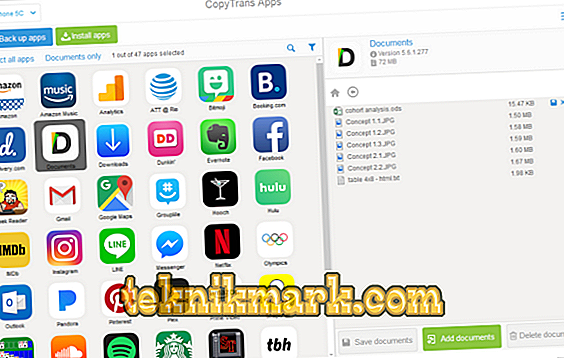
- Приложението iMazing HEIC Converter също конвертира обекти от този тип в JPG или PNG без загуба на качество. След инсталирането на софтуера, елементите трябва да бъдат заредени, щракнете върху съответния бутон за преобразуване и посочете пътя за запазване на резултатите от процеса;

- Методът на конвертиране на елементи може да се използва с участието на онлайн услуги, но това е доста рискована задача, когато става въпрос за лични снимки. Сред тези инструменти, които могат да отворят формата HEIC, са популярните уеб ресурси Cloudconvert.com, Heictojpg.com, Freetoolonline.com. Последният разполага с богати възможности за работа с файлове;
- Подкрепа за артикули с разширение ".heic" е обявена в услугата "Google Photos", форматът вече се е сприятелявал с Yandex Disk и Cloud storage Dropbox;

- Ако няма желание да снимате в този формат, е съвсем просто да преконфигурирате камерата на телефона:
- В настройките на устройството отидете в секцията Камера и изберете Формати;
- Тук трябва да преместите отметката от подпункта „Висока ефективност“ (което означава използване на HEIF / HEVC) към „Най-съвместима“, след което снимането ще се извърши в JPEG / H.264;
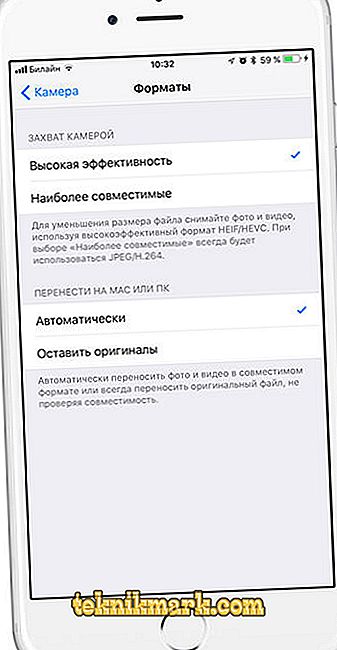
- Като алтернатива можете да оставите опцията за записване в HEIC на вашия iPhone и да настроите автоматично конвертиране в JPEG, когато прехвърляте файлове на компютър, лаптоп и др. За да извършите действието в настройките, отидете в раздела Фото и в секцията „Прехвърляне в Mac или PC“ изберете „“ автоматично. "
Разгледахме много начини за решаване на проблема с образа във формат HEIF / HEIC, който не може да бъде отворен на компютър, от който всеки ще може да избере предпочитания от тях вариант. Напоследък тези възможности бяха много по-малко, а сега можете да избирате от различни инструменти. Казват, че форматът очаква голямо бъдеще, така че много скоро от един неразбираем стандарт за потребителите, който спешно се нуждае от конвертиране в JPEG, той ще се превърне в предпочитан. Предимствата на HEIC са очевидни и съвсем очаквано форматът се усвоява в екосистемата на платформите за устройства и живее в известни услуги.